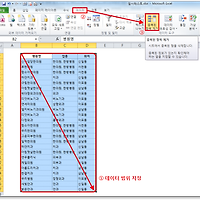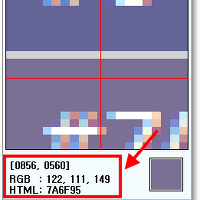‘중복된 항목 제거’ 메뉴와 ‘고급 필터’를 활용해서 엑셀 중복된 데이터를 삭제하는 방법을 알아봤습니다. (관련 글 : 엑셀 중복 데이터 삭제, 엑셀 중복 항목 삭제-고급 필터) 하지만, 이렇게 중복데이터를 삭제하거나 행을 숨기지 않고, 중복된 값만 눈에 띄게 표시하고 싶을 때가 있습니다.
이럴 때는 엑셀의 조건부서식 기능을 이용해서 중복값을 체크하여 별도의 서식을 입힐 수 있습니다. 그럼 엑셀 2010에서 조건부서식으로 중복값을 표시하는 간단한 방법에 대해 알아보겠습니다.
1. 조건부 서식 – 셀 강조 규칙 – 중복 값
다양한 용도로 활용할 수 있는 조건부 서식은 엑셀이 버전업하면서 기능도 점차 강화되었습니다. 지금 설명하고 있는 기능은 정확하진 않지만, 아마 엑셀 2007부터 가능하리라 생각이 듭니다. (제가 지금 엑셀 2010을 쓰고 있는 관계로 확인해보지 못했습니다.;)
① 중복데이터를 찾을 원본데이터의 범위를 지정해 준 후 상단 리본메뉴에서 [홈]➔‘조건부 서식’ 단추를 클릭합니다. 다음에 단계적으로 표시되는 메뉴에서 ‘셀 강조 규칙’➔‘중복 값’을 클릭합니다.
② 클릭하게 되면 중복 값 대화상자가 나타나는데, 여기서 ‘중복값’ 이외에 ‘고유값’도 선택할 수 있으며, 중복값을 표시할 서식을 선택하거나, 본인이 원하는 서식을 사용자 지정 서식으로 적용할 수 있습니다.
③ 적용 완료된 화면입니다.
화면을 보시면 알겠지만, 리본 메뉴의 ‘조건부서식’➔‘중복값 찾기’ 방식은 행과 열에 상관없이 단일조건으로 중복되는 모든 값을 표시해 줍니다.
특정 셀을 기준으로 중복된 모든 행을 표시하거나 다중조건으로 중복된 행을 표시할려면 조건부 서식의 규칙을 적용해줘야 합니다. (관련 글 : 엑셀 중복값 찾기, 조건부서식 규칙으로 중복데이터 표시)
▷ 관련 글타래 :
• 엑셀 중복 데이터 삭제, 중복된 항목 제거
• 엑셀 중복 데이터 삭제 - 고급 필터
• 엑셀 중복값 찾기, 조건부서식 규칙으로 중복데이터 표시
엑셀 중복 찾기, 엑셀 중복 체크, 엑셀 중복이름 찾기, 엑셀 중복데이터 찾기, 엑셀 중복 표시, 엑셀에서 중복데이터찾기, 엑셀 같은 값 찾기, 엑셀 중복값 찾기, 엑셀 중복검사
'Office Tip' 카테고리의 다른 글
| 엑셀 중복값 찾기, 조건부서식 규칙으로 중복데이터 표시 (2) | 2012.04.30 |
|---|---|
| 엑셀 중복 항목 삭제, 중복된 행 제거, 고급 필터 (1) | 2012.04.21 |
| 엑셀 중복 데이터 삭제, 중복된 항목 제거 (0) | 2012.04.20 |
| 아래한글 2010으로 색상코드 추출하기 (2) | 2012.04.09 |
| 엑셀 2010 페이지 번호 표시, 엑셀 쪽번호 매기기, 시작번호 바꾸기 (0) | 2012.03.15 |